
Precision 3630 z velikim ohišjem
Vodnik za nastavitev in tehnični podatki
Regulativni model: D24M
Regulativni tip: D24M003
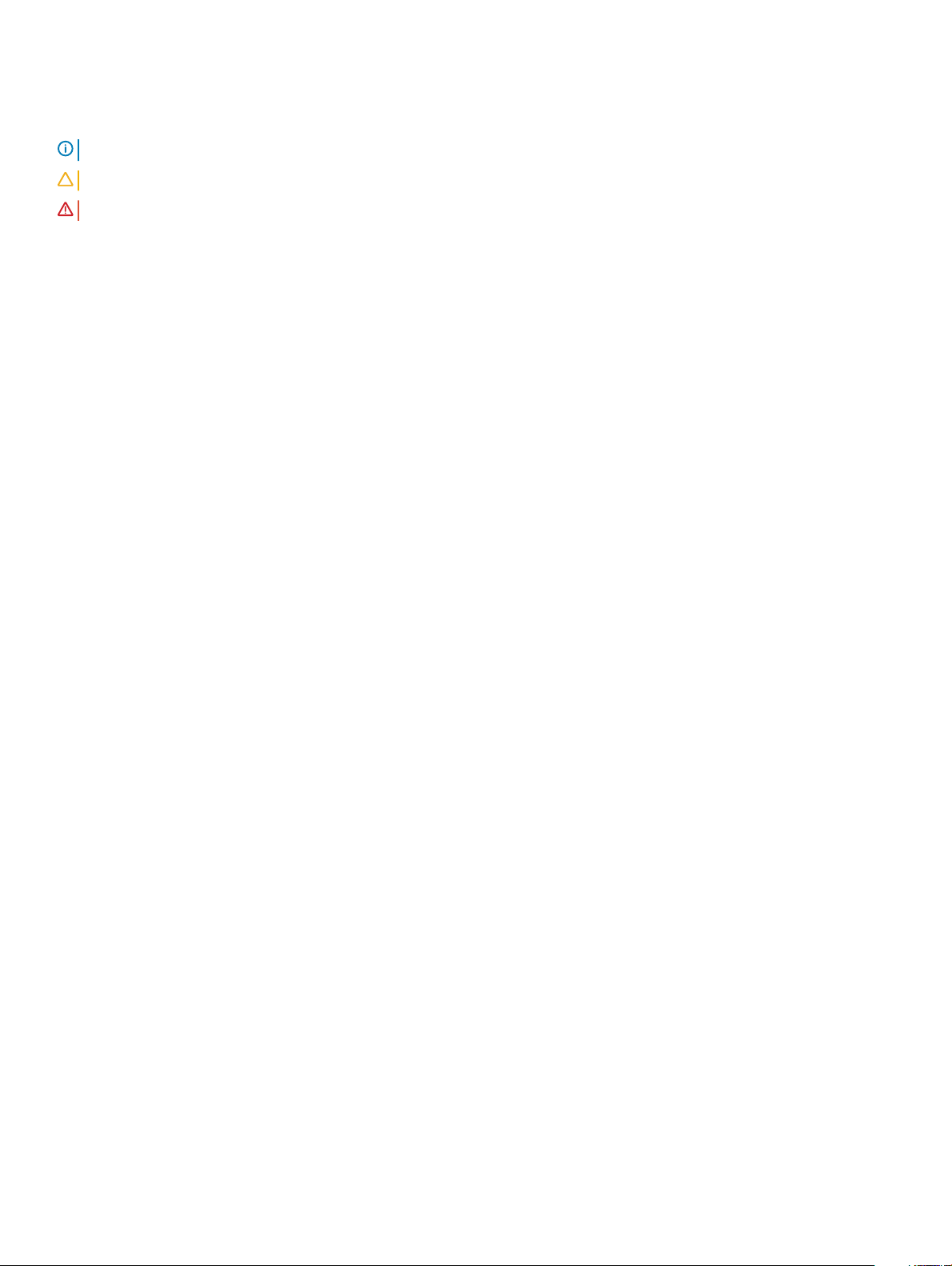
Opombe, svarila in opozorila
OPOMBA: OPOMBA označuje pomembne informacije, s katerimi lahko izboljšate učinkovitost izdelka.
POZOR: PREVIDNO označuje možnost poškodbe strojne opreme ali izgube podatkov in vam svetuje, kako se izogniti težavi.
Opozorilo: OPOZORILO označuje možnost poškodb lastnine, telesnih poškodb ali smrti.
© 2018 družba Dell Inc. ali njene hčerinske družbe. Vse pravice pridržane. Dell, EMC in druge blagovne znamke so blagovne znamke družbe Dell Inc. ali
njenih hčerinskih družb. Druge blagovne znamke so lahko blagovne znamke njihovih lastnikov.
2018 - 07
Rev. A01
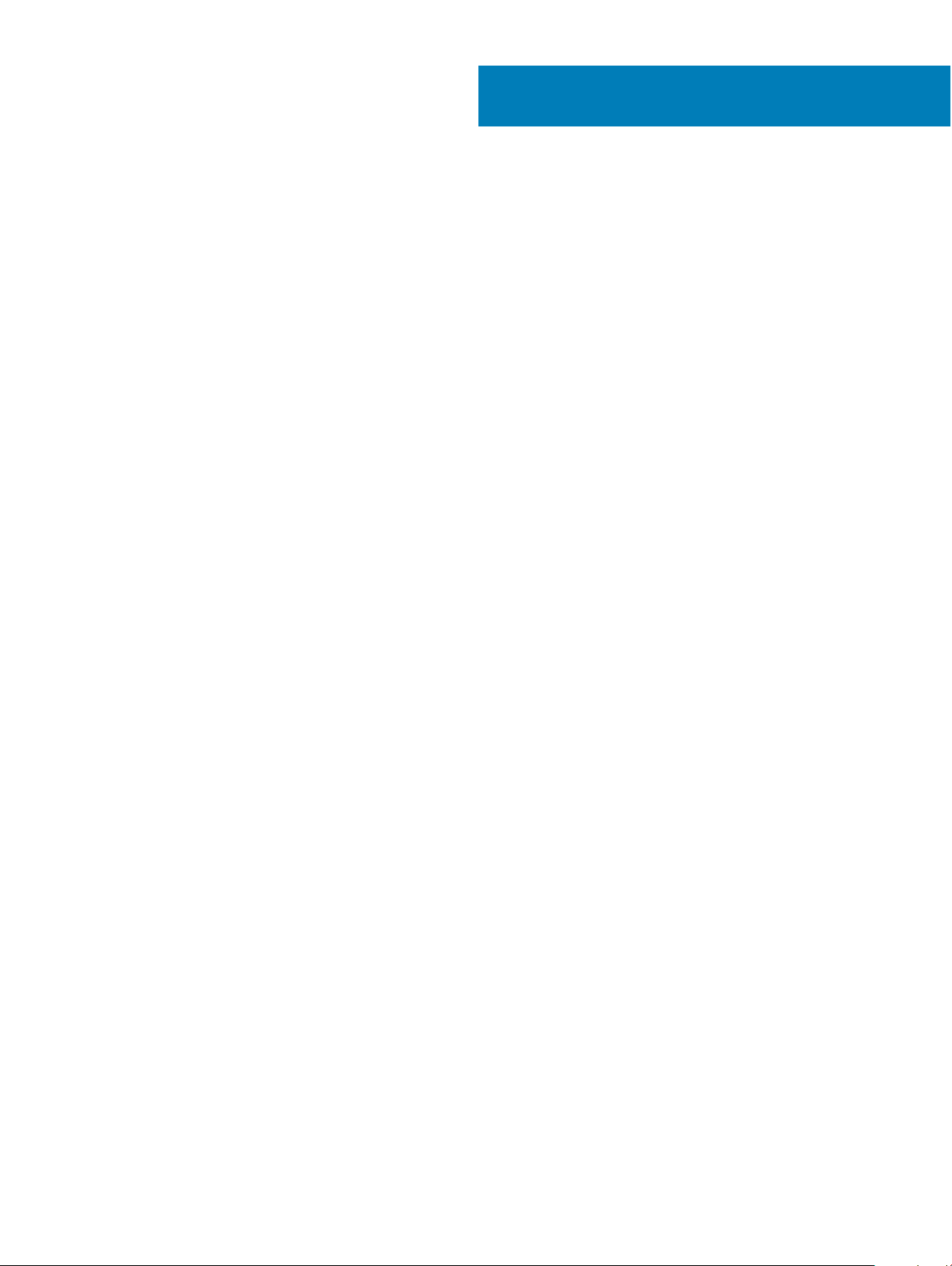
Kazalo
1 Namestitev računalnika.................................................................................................................................. 4
2 Ohišje.............................................................................................................................................................7
Pogled s sprednje strani.....................................................................................................................................................7
Pogled z zadnje strani........................................................................................................................................................8
Razporeditev sistemske plošče........................................................................................................................................ 9
3 Tehnični podatki o sistemu............................................................................................................................10
Informacije o sistemu........................................................................................................................................................10
Procesor.............................................................................................................................................................................10
Pomnilnik.............................................................................................................................................................................11
Shranjevanje...................................................................................................................................................................... 12
Matrika shranjevanja.........................................................................................................................................................12
Zvok....................................................................................................................................................................................12
Gračna kartica.................................................................................................................................................................13
Komunikacija......................................................................................................................................................................13
Vrata in priključki............................................................................................................................................................... 14
Bralnik pomnilniških kartic................................................................................................................................................14
Napajalnik...........................................................................................................................................................................14
Mere zičnega sistema....................................................................................................................................................15
Računalniško okolje...........................................................................................................................................................15
4 Sistemske nastavitve....................................................................................................................................17
Zagonski meni....................................................................................................................................................................17
Navigacijske tipke..............................................................................................................................................................17
Možnosti sistemskih nastavitev......................................................................................................................................18
Posodabljanje BIOS-a v sistemu Windows....................................................................................................................25
Posodabljanje BIOS-a v sistemih z omogočeno funkcijo BitLocker.....................................................................26
Posodobitev BIOS-a iz pogona USB....................................................................................................................... 26
Posodobitev Dell BIOS-a v sistemih Linux in Ubuntu.............................................................................................27
Nameščanje BIOS-a v enkratnem zagonskem meniju (F12).................................................................................27
Geslo za sistem in nastavitve.........................................................................................................................................30
Dodeljevanje gesla za nastavitev sistema............................................................................................................... 30
Brisanje ali spreminjanje obstoječega sistemskega gesla ali gesla za nastavitev.................................................31
5 Programska oprema.....................................................................................................................................32
Podprti operacijski sistemi...............................................................................................................................................32
Prenos gonilnikov za sistem Windows...........................................................................................................................32
6 Iskanje pomoči............................................................................................................................................. 33
Vzpostavljanje stika z družbo Dell..................................................................................................................................33
Kazalo
3
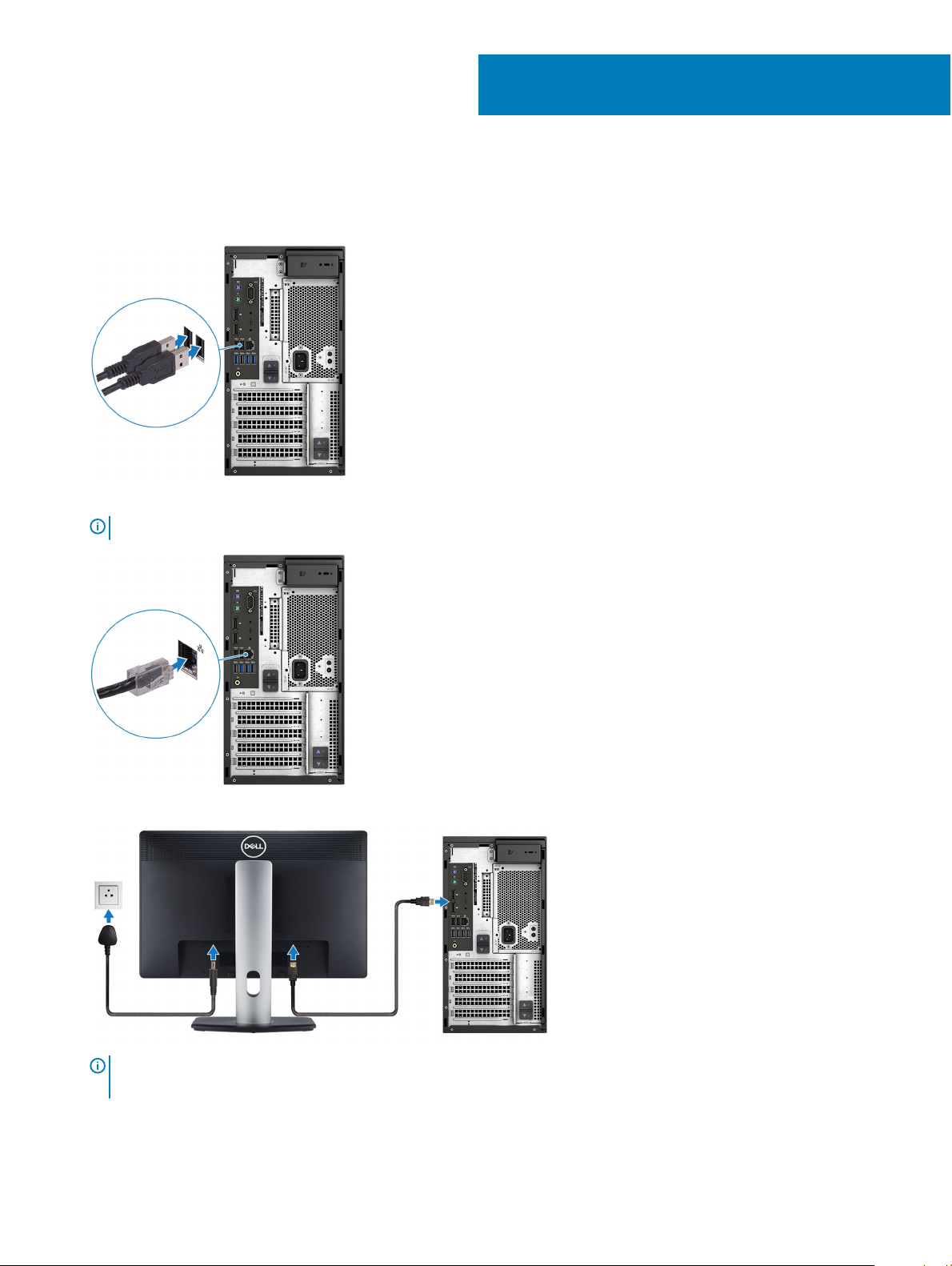
Namestitev računalnika
1 Priključite tipkovnico in miško.
2 S kablom se priključite v omrežje ali vzpostavite povezavo z brezžičnim omrežjem.
1
OPOMBA
3 Priključite zaslon.
: Kabel brezžičnega omrežna je dodatna možnost in ga morate kupiti ločeno.
OPOMBA
prekrita. Zaslon povežite z ločeno gračno kartico v računalniku.
4 Priključite napajalni kabel.
4 Namestitev računalnika
: Če ste kupili računalnik z ločeno gračno kartico, so vrata HDMI in vrata za zaslon na zadnji strani računalnika
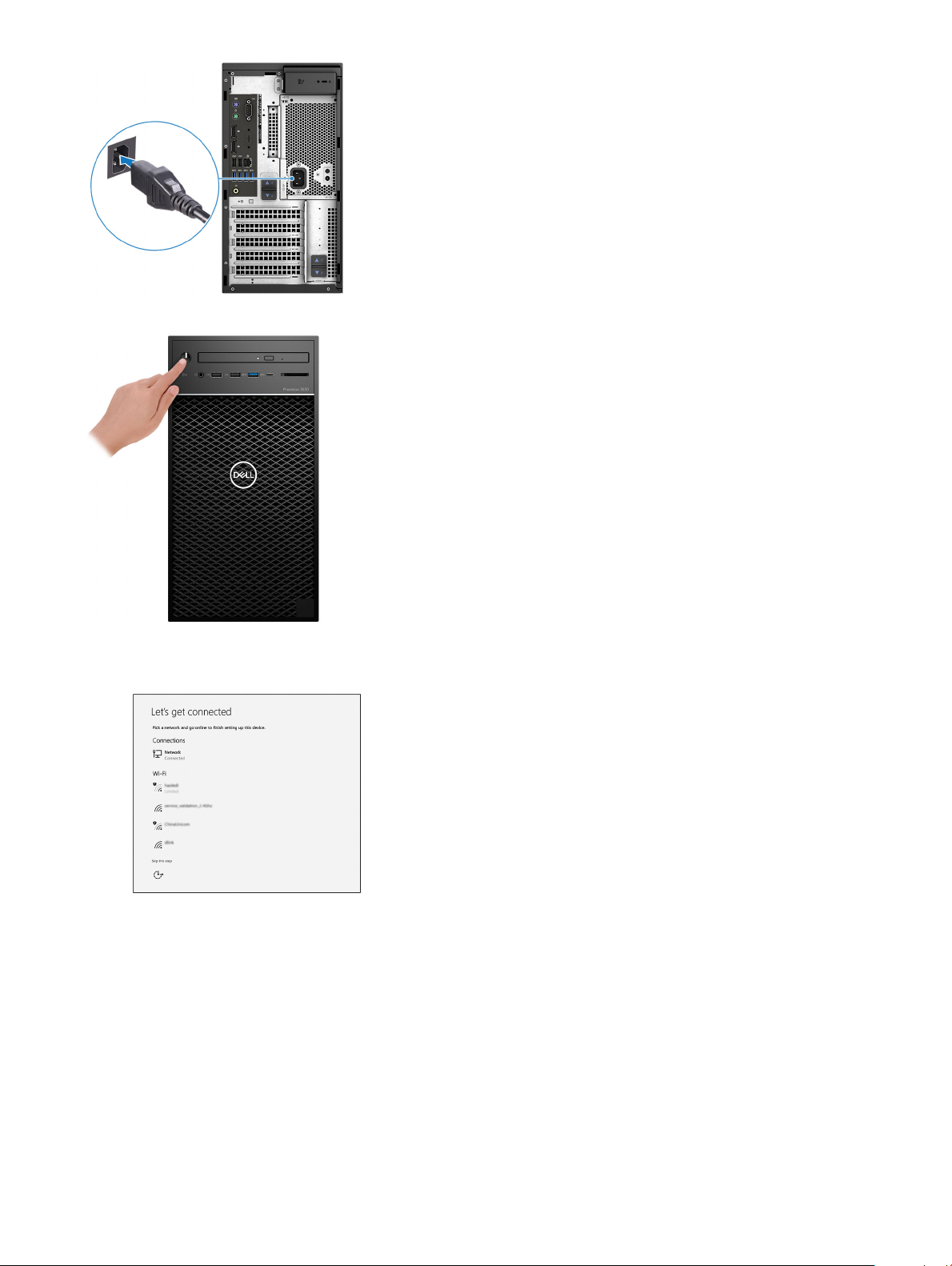
5 Pritisnite gumb za vklop.
6 Upoštevajte navodila na zaslonu in zaključite namestitev programa Windows.
a Vzpostavite povezavo z omrežjem.
b Vpišite se v Microsoftov račun ali ustvarite nov račun.
Namestitev računalnika
5
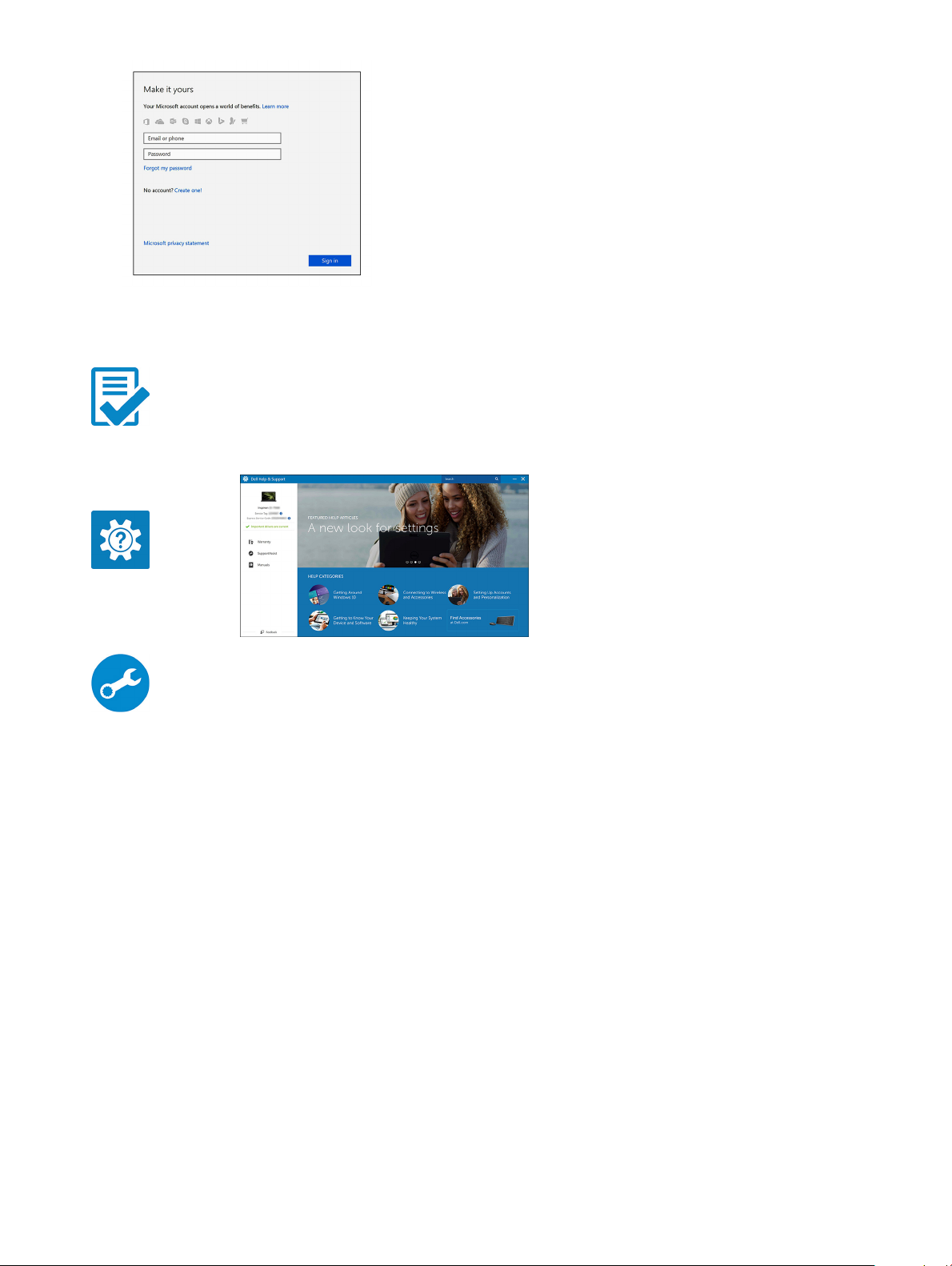
7 Poiščite programe Dell.
Tabela 1. Poiščite Dellove programe.
Registrirajte računalnik
Dell Help & Support
SupportAssist – preglejte in posodobite računalnik
6
Namestitev računalnika

Ohišje
V tem poglavju je prikazanih več pogledov s strani ohišja skupaj z vrati in priključki, pojasnjene pa so tudi kombinacije funkcijskih bližnjičnih
tipk.
Teme:
• Pogled s sprednje strani
• Pogled z zadnje strani
• Razporeditev sistemske plošče
Pogled s sprednje strani
2
1 Gumb za vklop/indikator diagnostike 2 LED-dioda za dejavnost trdega diska
3 3,5-mm kombinirani priključek za stereo slušalke/mikrofon 4 Vrata USB 2.0 Type-A
5 Optični pogon/bralnik CAC (dodatna možnost) 6 Bralnik pomnilniških kartic (dodatna možnost)
7 Vrata USB 3,1 tip-C 8 Vrata USB 3.0 Type-A
Ohišje 7
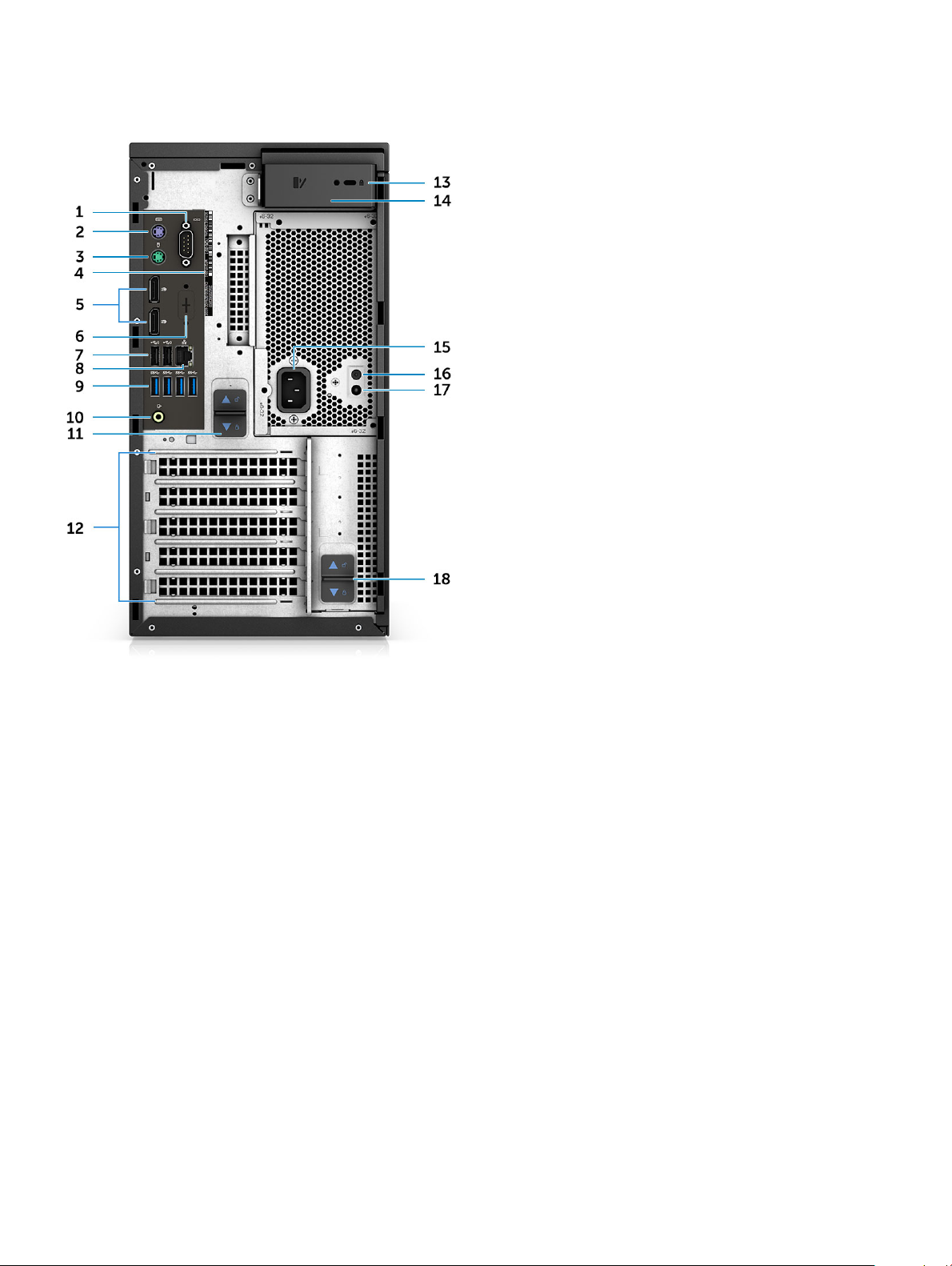
Pogled z zadnje strani
1 Zaporedna vrata 2 Vrata PS2 (tipkovnica)
3 Vrata PS2 (miška) 4 Service Tag
5 DisplayPort x 2 6 Zatič za dodatne podrejene plošče VGA, DisplayPort, HDMI,
Type-C
7 Dvoje vrat USB 2.0 Type-A (s funkcijo SmartPower) 8 Omrežni priključek RJ45 (hitrost do 1000 Mb/s)
9 4 x vrata USB 3.1 1. generacije 10 Izhodni priključek za zvok
11 Sprostitveni zapah za tečaj napajalnika 12 Reži za razširitveni kartici
13 Reža za ključavnico/ključavnico Kensington 14 Zapah za sprostitev pokrova
15 Vrata priključka za napajanje 16 Gumb za vgrajeni samopreskus (BIST) napajalnika
17 Lučka LED za vgrajeni samopreskus (BIST) napajalnika 18 Sprostitveni zapah za tečaj napajalnika
8 Ohišje
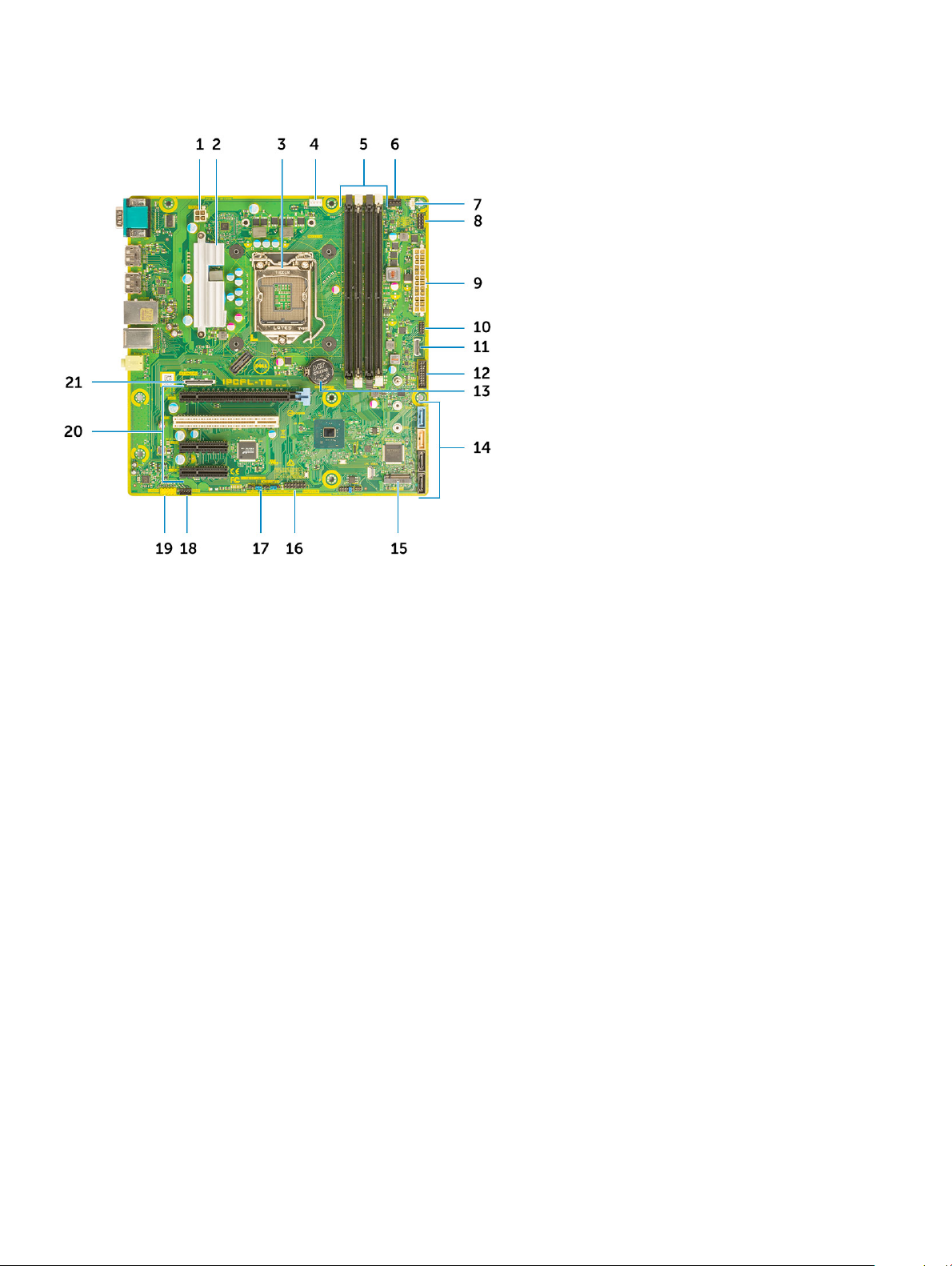
Razporeditev sistemske plošče
Komponente sistemske plošče računalnika z velikim ohišjem
1
Napajanje (napajalnik) 2 Hladilnik VR (na voljo samo pri rešitvah s 95-vatnim
hladilnikom)
3 podnožje procesorja, 4 Priključek za ventilator CPE
5 Prikljucek pomnilnikega modula 6 Priključek za sistemski ventilator
7 Priključek stikala za zaznavanje vdora 8 Priključek modula gumba za vklop
9 Napajalni priključek za napajalnik ATX 10 Priključek za bralnik kartic SD
11 Priključek USB Type-C na sprednji plošči 12 Sprednji USB priključek
13 Gumbasta baterija 14 Priključki SATA
15 Priključek M.2 16 Priključek CAC_PIV/BT
17 Mostiček za geslo 18 Priključek za zvočnike
19 Zvočni priključek 20 Reže PCIe
(od zgoraj navzdol):
a 1 kartica PCIe x16 polne dolžine
b PCI x1
c 2 kartici PCIe x4 polne dolžine
21 Dodaten priključek kartice (VGA, HDMI, DisplayPort, USB Type-
C)
Ohišje 9
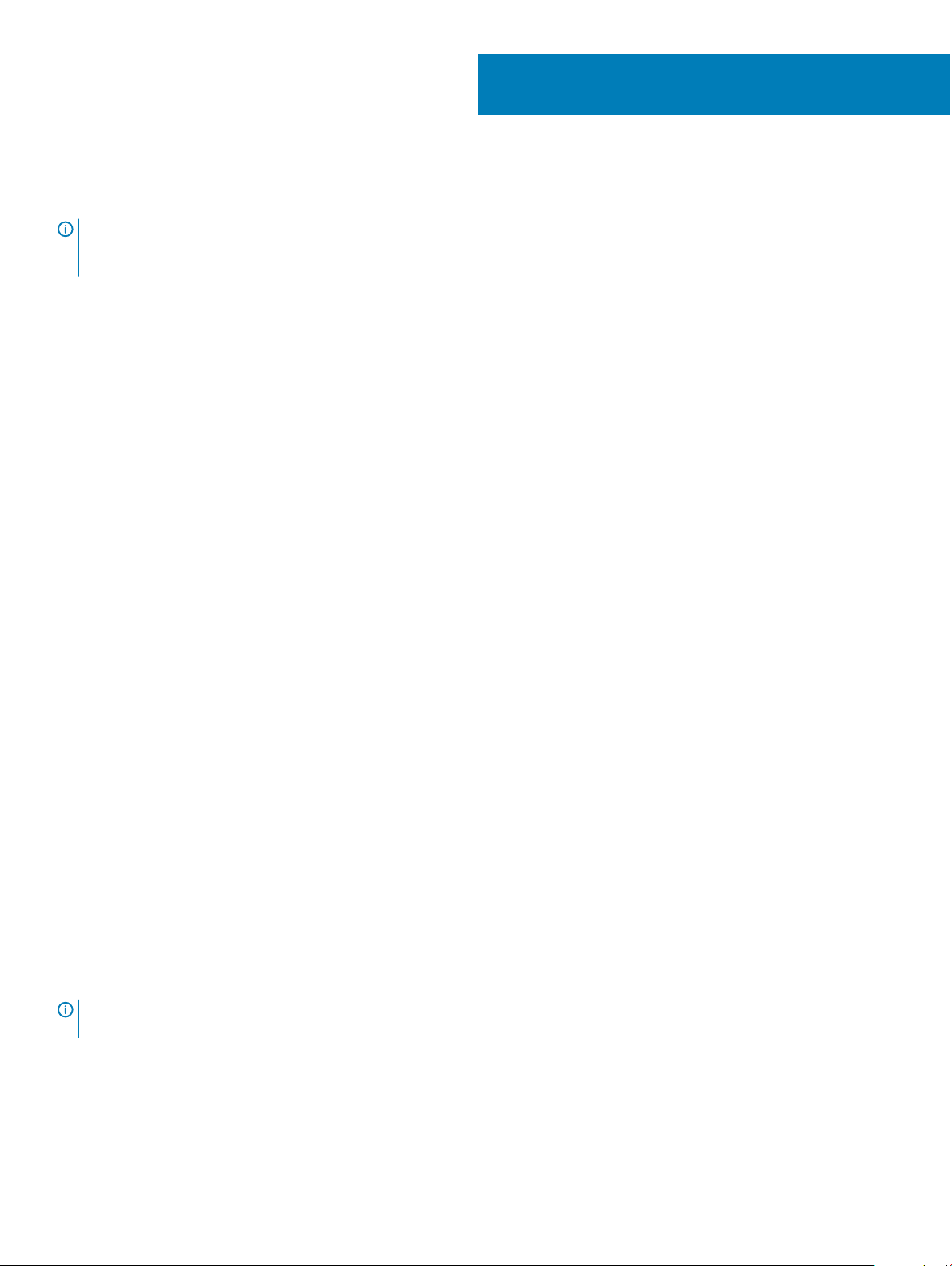
Tehnični podatki o sistemu
OPOMBA: Ponudba se lahko razlikuje glede na regijo. Naslednji tehnični podatki so tisti, ki jih za dostavo z računalnikom zahteva
zakon. Za več informacij o konguraciji računalnika kliknite Pomoč in podpora v operacijskem sistemu Windows ter izberite
možnost za prikaz podatkov o računalniku.
Teme:
• Informacije o sistemu
• Procesor
• Pomnilnik
• Shranjevanje
• Matrika shranjevanja
• Zvok
• Gračna kartica
• Komunikacija
• Vrata in priključki
• Bralnik pomnilniških kartic
• Napajalnik
• Mere zičnega sistema
• Računalniško okolje
3
Informacije o sistemu
Tabela 2. Informacije o sistemu
Nabor vezij Nabor vezij Intel C246
Širina vodila DRAM 64-bitni
BLISKOVNI EPROM SP1 128 Mbitov
Vodilo PCIe 8 GHz
Frekvenca zunanjega vodila DMI 3.0 (8 GT/s)
Procesor
OPOMBA
območje/državo.
: Številke procesorjev niso merilo zmogljivosti. Razpoložljivost procesorjev se lahko spreminja in je odvisna glede na
10 Tehnični podatki o sistemu

Tabela 3. Tehnični podatki procesorja
Vrsta Graka UMA
Procesor Intel Xeon E E-2186G (6 jeder HT, 12 MB pomnilnika, 3,8
GHz, 4,7 GHz Turbo)
Gračna kartica Intel UHD 630
Procesor Intel Xeon E E-2174G (4 jedra HT, 8 MB pomnilnika, 3,8
GHz, 4,7 GHz Turbo)
Procesor Intel Xeon E E-2146G (6 jeder HT, 12 MB pomnilnika, 3,5
GHz, 4,5 GHz Turbo)
Procesor Intel Xeon E E-2136 (6 jeder HT, 12 MB pomnilnika, 3,3
GHz, 4,5 GHz Turbo)
Procesor Intel Xeon E E-2124G (4 jedra, 8 MB pomnilnika, 3,4 GHz,
4,5 GHz Turbo)
Procesor Intel Xeon E E-2124 (4 jedra, 8 MB pomnilnika, 3,4 GHz,
4,5 GHz Turbo)
Procesor Intel Core i7-8700K (6 jeder, 12 MB pomnilnika, 3,7 GHz,
4,7 GHz Turbo z gračno kartico HD 630)
Procesor Intel Core i7-8700 (6 jeder, 12 MB pomnilnika, 3,2 GHz, 4,6
GHz Turbo z gračno kartico HD 630)
Procesor Intel Core i5-8600 (6 jeder, 9 MB pomnilnika, 3,1 GHz, 4,3
GHz Turbo z gračno kartico HD 630)
Procesor Intel Core i5-8500 (6 jeder, 9 MB pomnilnika, 3 GHz, 4,1
GHz Turbo z gračno kartico HD 630)
Gračna kartica Intel UHD 630
Gračna kartica Intel UHD 630
Brez
Gračna kartica Intel UHD 630
Brez
Gračna kartica Intel UHD 630
Gračna kartica Intel UHD 630
Gračna kartica Intel UHD 630
Gračna kartica Intel UHD 630
Procesor Intel Core i3-8100 (4 jedra, 6 MB pomnilnika, 3,6 GHz z
gračno kartico HD 630)
Procesor Intel Gold G5400 (2 jedri, 4 MB pomnilnika, 3,7 GHz z
gračno kartico HD 630)
Gračna kartica Intel UHD 630
Gračna kartica Intel UHD 630
Pomnilnik
Tabela 4. Tehnični podatki pomnilnika
Minimalna konguracija pomnilnika 4 GB
Maksimalna konguracija pomnilnika 64 GB
Število rež 4 reže za module UDIMM
Maksimalna količina pomnilnika, ki jo podpira reža 16 GB
Možnosti pomnilnika
• 4 GB – 1 x 4 GB (samo za pomnilnike brez podpore za ECC)
• 8 GB – 1 x 8 GB, 2 x 4 GB (samo za pomnilnike brez podpore za
ECC)
• 16 GB – 2 x 8 GB, 4 x 4 GB (samo za pomnilnike brez podpore
za ECC)
Tehnični podatki o sistemu 11

• 32 GB – 2 x 16 GB, 4 x 8 GB
• 64 GB – 4 x 16 GB
Vrsta Pomnilnik DDR4 SDRAM ali ECC
Hitrost
• 2666 MHz (6 jeder)
• 2400 MHz (4 jedra)
Shranjevanje
Tabela 5. Tehnični podatki o shranjevanju
Vrsta dejavnik oblike Vmesnik Varnostna možnost Kapaciteta
En pogon SSD PCIe M.2 2280 x4
En 2,5-palčni trdi disk
(HDD)
En 2,5-palčni pogon SSD Približno 2,76 x 3,959 x
En 3,5-palčni trdi disk Približno 4 x 1 x 0,984
Kartica Zoom2
Približno 2,76 x 3,959 x
0,374 palca
0,374 palca
palca
PCIe M.2 2280 x4
• SATA AHCI, do 6
Gb/s
• PCIe 3x4 NVMe, do
32 Gb/s
SATA AHCI, do 6 Gb/s Da, s pogonom SED/
SATA AHCI, do 6 Gb/s BREZ Do 1 TB
SATA AHCI, do 6 Gb/s BREZ Do 4 TB
PCIe x4, do 32 Gb/s
Da, s pogoni SED Do 2 TB
Do 2 TB
trdim diskom FIPS HDD
BREZ Do 2 TB
Matrika shranjevanja
Tabela 6. Kombinacije za shranjevanje
Primarni/zagonski pogon Sekundarni pomnilnik
Pogon M.2 Do 3x 3,5-palčni/4x 2,5-palčni pogon SSD SATA/trdi disk SATA/kartica
vmesnika SSD PCIe M.2
2,5-palčni pogon Do 2x 3,5-palčni/3x 2,5-palčni pogon SSD SATA/trdi disk SATA/1x pogon M.2/
kartica vmesnika SSD PCIe M.2
3,5-palčni pogon Do 2x 3,5-palčni/3x 2,5-palčni pogon SSD SATA/trdi disk SATA/1x pogon M.2/
kartica vmesnika SSD PCIe M.2
Zvok
Tabela 7. Tehnični podatki o zvoku
Krmilnik Vgrajeni Realtek ALC3234
Vrsta Dvokanalni zvok visoke ločljivosti
12 Tehnični podatki o sistemu

Zvočniki Ena
Vmesnik
Ojačevalnik notranjega zvočnika 2 W
• Univerzalni priključek za zvok (zadaj)
• Kombinirani priključek za stereo slušalke/mikrofon (spredaj)
Gračna kartica
Tabela 8. Tehnični podatki o gračni kartici
Krmilnik Vrsta Odvisnost CPU Vrsta gračnega
Gračna kartica Intel
UHD 630
NVIDIA Quadro serije P
(P5000, P4000,
P2000, P1000, P620,
P400)
UMA Podprta za vse
konguracije
procesorja
(razen za
procesorje Intel
Xeon E E-2124,
2126)
Ločena NV GDDR5/
pomnilnika
Vgrajena Sistemski
GDDR5X
Kapaciteta Podpora za zunanji
zaslon
DisplayPort x 2 4096 × 2304
pomnilnik v
skupni rabi
2–16 GB Do 4 vrata
DisplayPort (DP 1.4)
DVI-I
Najvišja locljivost
4096 × 2304
GeForce serije 10 (GTX
1080/1060)
AMD Radeon Pro serije
WX (2100, 3100, 4100,
5100, 7100) in RX580
OPOMBA: Gračne kartice z nazivno močjo, enako ali večjo od 75 W, zahtevajo napajalni priključek s 6 in/ali 8 nožicami.
Ločena NV GDDR5/
GDDR5X
Ločena NV GDDR5 2–8 GB DisplayPort 1.3
6 GB/8 GB DVI-D
HDMI 2.0
3 vrata DisplayPort
1.3 (DP 1.4 Ready)
2–4 mini-DP
4096 × 2304
4096 × 2304
Komunikacija
Tabela 9. Tehnični podatki za komunikacije
Omrežni napajalnik
Brezžično omrežje
Vgrajene kartice 1 GB NIC, 2,5 GB/5 GB NIC
Omrežna kartica RJ-45
Brezžična kartica Intel® Dual Band Wireless-AC 9260 (Thunder
Peak 2) 802.11AC 2x2 Wi-Fi + BT 5 LE M.2
Brezžična kartica Qualcomm QCA9377 Dual Band Wi-Fi/Bluetooth
Intel® Ethernet Connection serije I219
Tehnični podatki o sistemu 13

Vrata in priključki
Tabela 10. Vrata in priključki
Bralnik pomnilniških kartic Dodatni bralnik pomnilniških kartic SD 4.0
Bralnik pametnih kartic Izbirno
USB
Varnost Reža za ključavnico Kensington/Noble Wedge
Zvok Univerzalni priključek za zvok (spredaj/zadaj)
Gračna kartica
Omrežni napajalnik En priključek RJ-45
Zaporedna vrata Ena zaporedna vrata
PS/2
• Dvoje vrat USB 2.0 Type-A (spredaj)
• Ena vrata USB 3.1 2. generacije Type-C (spredaj)
• Ena vrata USB 3.1 Type-A (spredaj)
• Štiri vrata USB 3.1 1. generacije (zadaj, s funkcijo SmartPower)
• Dvoje vrat USB 2.0 (zadaj, s funkcijo SmartPower)
• Vrata DisplayPort/HDMI/VGA/USB Type-C (dodatna možnost)
• Dvoje vrat DisplayPort
• Miška
• Tipkovnica
Bralnik pomnilniških kartic
Tabela 11. Tehnični podatki pomnilniške kartice
Vrsta Potisno-izvlečna vrsta z vmesnikom USB 3.0
Podprte kartice
• SD
• SDHC
• SDXC
• UHS-I
• UHS-II
Napajalnik
Tabela 12. Tehnični podatki o napajanju
Energetsko učinkovito električno napajanje notranji
certikat 80 plus bronze 300 W EPA bronze (brez kartice SD)
Certikat 80 plus gold 300 W (brez kartice SD) in 460 W (s kartico SD)
14 Tehnični podatki o sistemu

Enota, ki jo lahko zamenja stranka Da
Reciklirana embalaža Dodatna možnost, samo ZDA
Embalaža z več paketi Ne
Mere zičnega sistema
Tabela 13. Mere zičnega sistema
Prostornina šasije (litri) 20,41
Teža šasije (lb/kg) 23,37/10,6
Tabela 14. Mere ohišja
Višina (palci/cm) 13,03/33,1
Širina (palci/cm) 6,95/17,66
Globina (palci/cm) 13,58/34,5
Teža pošiljke (funti/kg – vključno z embalažo) 33/14,97
Tabela 15. Parametri embalaže
Višina (palci/cm) 18,5/47
Širina (palci/cm) 13,9/35,3
Globina (palci/cm) 13,37/49,2
Računalniško okolje
Stopnja onesnaženja v zraku: G1 kot določa ISA-S71.04-1985
OPOMBA
svojem območju.
Tabela 16. Računalniško okolje
Temperaturno območje
Relativna vlažnost (najvišja)
: Za več informacij o Dellovih okoljskih značilnostih si oglejte razdelek o okoljskih atributih. Razpoložljivost preverite na
Med delovanjem Pri skladiščenju
Od 0 °C do 35 °C (od 32 °F do 95 °F) Od –40 °C do 65 °C (od –40 °F do
Od 10 do 80 % (brez kondenzacije)
149 °F)
Od 10 % do 95 % (brez kondenzacije)
Vibracije (maksimum)
OPOMBA: Največja dovoljena
temperatura nad rosiščem = 26 °C
0,26 GRMS 1,37 GRMS
OPOMBA: Največja dovoljena
temperatura nad rosiščem = 33 °C
Tehnični podatki o sistemu 15

Najmočnejši dovoljen udarec
Med delovanjem Pri skladiščenju
40 G
†
105 G
‡
Nadmorska višina (najvišja)
Od –15,2 do 3048 m (od –50 do 10.000
čevljev)
* Meri se z uporabo naključnega spektra tresljajev, ki posnema uporabniško okolje.
† Izmerjeno z uporabo 2 ms polsinusnega pulza, ko je trdi disk v uporabi.
‡ Izmerjeno z uporabo 2 ms polsinusnega pulza, ko je glava trdega diska parkirana.
Od –15,2 do 10.668 m (od –50 do 35.000
čevljev)
16 Tehnični podatki o sistemu

Sistemske nastavitve
V sistemskih nastavitvah lahko upravljate strojno opremo tabličnega računalnikanamiznega računalnikaprenosnega računalnika in določite
možnosti BIOS-a. V sistemskih nastavitvah lahko tudi:
• spremenite nastavitve pomnilnika NVRAM, ko dodate ali odstranite strojno opremo,
• preverite konguracijo strojne opreme sistema,
• omogočite ali onemogočite vgrajene naprave,
• nastavite pragove delovanja in upravljanja porabe energije ter
• upravljate varnost računalnika.
Teme:
• Zagonski meni
• Navigacijske tipke
• Možnosti sistemskih nastavitev
• Posodabljanje BIOS-a v sistemu Windows
• Geslo za sistem in nastavitve
4
Zagonski meni
Ko se prikaže logotip Dell, pritisnite tipko <F12>, da odprete enkratni zagonski meni s seznamom veljavnih zagonskih naprav za sistem. Meni
prav tako vsebuje diagnostiko in možnosti nastavitev BIOS-a. Naprave, navedene v zagonskem meniju, so odvisne od naprav v sistemu, s
katerih je omogočen zagon. Meni je uporaben, kadar poskušate izvesti zagon z določene naprave ali izvesti diagnostični postopek sistema. Z
uporabo zagonskega menija ne spremenite vrstnega reda zagona, shranjenega v BIOS-u.
Možnosti so:
• UEFI Boot (Zagon UEFI):
– Windows Boot Manager (Upravljavec zagona Windows)
•
• Druge možnosti:
– Nastavitev BIOS-a
– Posodabljanje BIOS-a
– Diagnostika
– Change Boot Mode Settings (Spremeni nastavitve načina zagona)
Navigacijske tipke
OPOMBA
šele, ko ponovno zaženete sistem.
: Za večino možnosti sistemskih nastavitev velja, da se spremembe, ki jih naredite, zabeležijo, vendar pa začnejo veljati
Tipke Navigacija
Puščica gor Premaknete se v prejšnje polje.
Puščica dol Premaknete se v naslednje polje.
Sistemske nastavitve 17

Tipke Navigacija
Enter Izbere vrednost v izbranem polju (če je mogoče) ali sledi povezavi v polju.
Preslednica Razširi ali strni spustni seznam, če je mogoče.
Jeziček Premaknete se na naslednje področje fokusa.
OPOMBA: Samo za brskalnike s standardno grako.
Esc Premika se na prejšnjo stran, dokler ni prikazan začetni zaslon. Če na začetnem zaslonu pritisnete tipko Esc, se
prikaže sporočilo, ki vas pozove, da shranite morebitne neshranjene spremembe, in znova zažene sistem.
Možnosti sistemskih nastavitev
OPOMBA: Prikaz elementov, navedenih v tem poglavju, je odvisen od računalnika in nameščenih naprav.
Tabela 17. Splošno
Možnost Opis
Informacije o sistemu V tem razdelku so navedene glavne funkcije strojne opreme vašega računalnika.
• Informacije o sistemu
• Memory Conguration (Konguracija pomnilnika)
• Podatki o kartici PCI
• Podatki o procesorju
• Podatki o napravi
Boot Sequence Omogoča vam spremembo zaporedja, po katerem računalnik poskuša poiskati operacijski sistem.
• Windows Boot Manager (Upravljavec zagona Windows)
• Onboard NIC (Vgrajen omrežni vmesnik)
• Onboard NIC (Vgrajen omrežni vmesnik)
Boot List Options S to možnostjo lahko spremenite možnost seznama zagona.
• Legacy (Podedovano)
• UEFI (privzeto)
Napredne možnosti zagona S to možnostjo lahko omogočite ROM-e z možnostjo podedovanega načina.
• Enable Legacy Option ROMs (Omogoči ROM-e z možnostjo podedovanega načina) (Privzeto:
ni omogočeno)
UEFI Boot Path Security
Date/Time Omogoča nastavitev datuma in ure. Spremembe datuma in ure v sistemu začnejo veljati takoj.
Tabela 18. Konguracija sistema
Možnost Opis
Integrated NIC Omogoča konguriranje vgrajenega krmilnika omrežja LAN. Možnosti so:
• Always, Except Internal HDD (Vedno, razen notranjega trdega diska) – privzeto
• Always (Vedno)
• Never (Nikoli)
18 Sistemske nastavitve
• Disabled (Onemogočeno)
• Enabled (Omogočeno)

Možnost Opis
• Enabled w/PXE (Omogočeno s PXE) (privzeto)
Serial Port Prepozna in določi namestitev vzporednih vrat. Paralelna vrata lahko namestite na:
• Disabled (Onemogočeno)
• COM1 (privzeto)
• COM2
• COM3
• COM4
SATA Operation Omogoča konguriranje krmilnika notranjega trdega diska SATA. Možnosti so:
• Disabled (Onemogočeno)
• AHCI
• RAID On (RAID vkl.) (privzeto)
Drives Omogoča konguriranje vgrajenih pogonov SATA. Možnosti so:
• SATA-0
• SATA-1
• SATA-2
• SATA-3
• SATA-4
• M.2 PCIe SSD-0
Privzeta nastavitev: Vsi pogoni so omogočeni.
SMART Reporting To polje nadzoruje, ali sistem med zagonom poroča o napakah pogona trdega diska za vgrajene
pogone. Ta tehnologija je del specikacije SMART (tehnologija analiziranja in poročanja notranjega
spremljanja).
• Enable SMART Reporting (Omogoči poročanje SMART) – Ta možnost je privzeto
onemogočena.
USB Conguration S to možnostjo lahko omogočite ali onemogočite konguracijo USB. Možnosti so:
• Enable Boot Support (Omogoči podporo zagona) – privzeto
• Enable Front USB Ports (Omogoči sprednja vrata USB) – privzeto
• Enable Rear USB Ports (Omogoči zadnja vrata USB) – privzeto
Front USB Conguration S to možnostjo lahko omogočite ali onemogočite konguracijo sprednjih vrat USB. Možnosti so:
• Sprednja vrata 1 (levo)
• Sprednja vrata 2 (sredina)
• Sprednja vrata 3 (desno)*
• Sprednja vrata 4 (Type-C)*
* označuje vrata, ki omogočajo USB 3.0
Rear USB Conguration S to možnostjo lahko omogočite ali onemogočite konguracijo zadnjih vrat USB. Možnosti so:
• Zadnja vrata 1 (zgoraj levo)
• Zadnja vrata 2 (zgoraj desno)
• Zadnja vrata 3 (levo)*
• Zadnja vrata 4 (sredina levo)*
• Zadnja vrata 5 (sredina desno)*
• Zadnja vrata 6 (desno)*
Sistemske nastavitve 19

Možnost Opis
* označuje vrata, ki omogočajo USB 3.1 1. generacije
Memory Map IO above 4 GB Možnost je privzeto omogočena.
USB PowerShare S to možnostjo lahko omogočite ali onemogočite skupno napajanje za USB.
Enable USB PowerShare (Omogoči skupno napajanje za USB) - Ta možnost je privzeto
onemogočena.
Zvok Omogoča vklop ali izklop zvočne funkcije.
Enable Audio (Omogoči zvok) (privzeto)
• Enable Microphone (Omogoči mikrofon) – privzeto
• Enable Internal speaker (Omogoči notranji zvočnik) – privzeto
Miscellaneous devices S to možnostjo lahko omogočite ali onemogočite različne vgrajene naprave.
• Enable PCI Slot (Omogoči režo PCI) – privzeto
• Enable Secure Digital (SD) Card (Omogoči kartico SD) – privzeto
• Secure Digital (SD) Card Boot (Zagon kartice SD) – privzeto
Tabela 19. Gračna kartica
Možnost Opis
Multi-Display Ta možnost je privzeto izbrana.
Primary Display Omogoča vam konguracijo primarnega gračnega krmilnika, če je na voljo več krmilnikov. Možnosti
so:
• Auto (Samodejno) (privzeto)
• Gračna kartica Intel HD
• Gračna kartica NVIDIA HD
Tabela 20. Varnost
Možnost Opis
Admin Password S to možnostjo lahko nastavite, spremenite ali izbrišete skrbniško geslo.
System Password S to možnostjo lahko nastavite, spremenite ali izbrišete sistemsko geslo.
Internal HDD-0 Password S to možnostjo lahko nastavite, spremenite ali izbrišete geslo za notranji trdi disk računalnika.
Strong Password S to možnostjo lahko omogočite ali onemogočite zapletena gesla za sistem. Ta možnost je privzeto
onemogočena.
Password Conguration S to možnostjo lahko nadzirate najmanjše in največje število znakov, dovoljenih za skrbniško in
sistemsko geslo. Razpon znakov je od 4 do 32.
Password Bypass S to možnostjo se lahko izognete pozivom za sistemsko geslo (zagon) in geslo notranjega trdega
diska pri ponovnem zagonu sistema.
• Disabled (Onemogočeno) – vedno zahteva sistemsko geslo in geslo notranjega trdega diska, če
sta nastavljeni. Ta možnost je privzeto omogočena.
• Reboot Bypass (Izogibanje pri ponovnem zagonu) – Izognite se pozivom za vnos gesla pri
ponovnih zagonih (mehkih zagonih).
20 Sistemske nastavitve
OPOMBA: Sistem vedno zahteva sistemsko geslo in geslo notranjih trdih diskov pri vklopu
iz izklopljenega stanja (hladni zagon). Sistem prav tako vedno zahteva gesla morebitnih
prisotnih trdih diskov v ležišču za module.

Možnost Opis
Password Change S to možnostjo lahko določite, ali so dovoljene spremembe sistemskega gesla in gesla za trdi disk, če
je nastavljeno skrbniško geslo.
Allow Non-Admin Password Changes (Omogoči neskrbniško spremembo gesla) – Ta možnost je
privzeto omogočena.
UEFI Capsule Firmware Updates Ta možnost nadzira, ali sistem dovoljuje posodobitve BIOS-a s paketi za posodobitev v kapsulah UEFI.
Ta možnost je privzeta. Onemogočanje te možnosti bo blokiralo posodobitve BIOS-a iz storitev, kot
sta Microsoft Windows Update in Linux Vendor Firmware Service (LVFS).
TPM 2.0 Security S to možnostjo lahko preverite, ali je modul zaupanja TPM viden operacijskemu sistemu.
• TPM On (Vklopi TPM) (privzeta nastavitev)
• Clear (Počisti)
• PPI Bypass for Enable Commands (Obvod PPI za omogočene ukaze) – privzeto
• PPI Bypass for Disable Commands (Obvod PPI za onemogočene ukaze)
• PPI Bypass for Clear Commands (Obvod PPI za počiščene ukaze)
• Attestation Enable (Omogoči preverjanje) – privzeto
• Key Storage Enable (Omogoči shranjevanje ključev) – privzeto
• SHA-256 – privzeto
Izberite eno možnost:
• Disabled (Onemogočeno)
• Enabled (Omogočeno) (privzeto)
Computrace To polje omogoča aktiviranje ali onemogočenje BIOS modulnega vmesnika opcijske storitve
Computrace programske opreme Absolute Software. Omogoča ali onemogoča dodatno storitev
Computrace, ki je namenjena upravljanju sredstev.
• Deactivate (Deaktiviraj)
• Disable (Onemogoči)
• Activate (Aktiviraj) (privzeto omogočeno)
Chassis Intrusion To polje nadzoruje možnost za nadzor vdorov v ohišje.
Izberite eno od teh možnosti:
• Disabled (Onemogočeno)
• Enabled (Omogočeno)
• On-Silent (Tihi vklop) – privzeto
OROM Keyboard Access
Admin Setup Lockout S to možnostjo lahko uporabnikom preprečite odpiranje nastavitev, če je nastavljeno skrbniško geslo.
Master password lockout Ko je ta možnost omogočena, je podpora za glavno geslo onemogočena. Ta možnost ni privzeto
SMM Security Mitigation S to možnostjo omogočite ali onemogočite dodatno zaščito za UEFI SMM Security Mitigation. Ta
• Disabled (Onemogočeno)
• Enabled (Omogočeno) (privzeto)
• One Time Enable (Omogoči enkrat)
Ta možnost ni privzeto nastavljena.
nastavljena.
možnost ni privzeto nastavljena.
Sistemske nastavitve 21

Tabela 21. Secure Boot (Varen zagon)
Možnost Opis
Secure Boot Enable Možnost je privzeto omogočena.
Secure Boot Mode
Expert Key Management S to možnostjo lahko omogočite ali onemogočite način upravljanja s tipkami po meri.
Tabela 22. Intel Software Guard Extensions (Podaljšanje zaščite programske opreme Intel)
Možnost Opis
Intel SGX Enable S to možnostjo lahko omogočite ali onemogočite Intelove razširitve zaščite programske opreme.
• Deployed Mode (Uvedeni način) – privzeto
• Audit Mode (Način nadzora)
• Enable Custom Mode (Omogoči način po meri) (Ta možnost ni privzeto omogočena)
Če je omogočena, so možnosti naslednje:
• PK – privzeto
• KEK
• db
• dbx
Možnosti so:
• Disabled (Onemogočeno)
• Enabled (Omogočeno)
• Software Controlled (Nadzira programska oprema) – privzeto
Enclave Memory Size S to možnostjo lahko spremenite velikost pomnilnika Enclave Reserve funkcije Intel Software Guard
Extensions. Možnosti so:
• 32 MB
• 64 MB
• 128 MB
Tabela 23. Delovanje
Možnost Opis
Multi Core Support To polje določa, ali bo za procesor omogočeno eno jedro oziroma bodo omogočena vsa jedra. Z
dodatnimi jedri se izboljša delovanje nekaterih programov. Ta možnost je privzeto omogočena. Ta
možnost omogoča omogočanje ali onemogočanje večjedrne podpore za procesor. Možnosti so:
• All (Vse) (privzeto)
• 1
• 2
• 3
OPOMBA:
• Prikazane možnosti se lahko razlikujejo glede na nameščen procesor.
• Možnosti se razlikujejo glede na število jeder, ki jih podpira nameščeni procesor (vsa, 1, 2,
N-1 za N-jedrne procesorje)
Intel SpeedStep S to možnostjo lahko omogočite ali onemogočite funkcijo Intel SpeedStep.
Privzeta nastavitev: Enable Intel SpeedStep (Omogoči Intel SpeedStep).
22 Sistemske nastavitve

Možnost Opis
C-States Control S to možnostjo lahko omogočite ali onemogočite dodatna stanja spanja procesorja.
C states (C-stanja) (Ta možnost je privzeto izbrana)
Cache Prefetcher
Intel TurboBoost
Hyper-Thread Control
Tabela 24. Upravljanje porabe energije
Možnost Opis
AC Recovery Določa, kako se bo računalnik odzval, ko se povrne napajanje na izmenični tok po prekinitvi
• Hardware Prefetcher (Vnaprejšnje pridobivanje podatkov o strojni opremi) – privzeto
• Adjacent Cache Line Prefetch (Vnaprejšnja uporaba sosednje vrstice predpomnilnika) –
privzeto
Ko je omogočena možnost »Hardware Prefetcher«, bo orodje za vnaprejšnje pridobivanje podatkov
o strojni opremi samodejno predhodno pridobilo podatke in kodo za procesorKo je omogočena
možnost »Adjacent Cache«, bo proces pridobil trenutno zahtevano vrstico predpomnilnika ter
nadaljnjo vrstico predpomnilnika.
S to možnostjo lahko omogočite ali onemogočite način Intel TurboBoost procesorja.
Možnost Intel TurboBoost je privzeto nastavljena.
S to možnostjo lahko omogočite ali onemogočite funkcijo večnitenja v procesorju.
• Disabled (Onemogočeno)
• Enabled (Omogočeno) – privzeto
napajanja. Vgrajen AC lahko namestite na:
• Power O (Izkl.) (privzeto)
• Power on (Vklopljeno)
• Last Power State (Zadnje stanje napajanja)
Enable Intel Speed Shift
Technology (Omogoči tehnologijo
Intel Speed Shift)
Auto On Time S to možnostjo lahko nastavite uro, ko se mora računalnik samodejno vklopiti. Možnosti so:
Deep Sleep Control S to možnostjo lahko določite kontrolnike, ko je omogočeno globoko spanje.
Fan Control Override Omogoča določanje hitrosti sistemskega ventilatorja. Možnosti so:
Wake on LAN/WLAN Ta možnost računalniku omogoča vklop iz izklopljenega stanja, ki ga sproži poseben signal LAN. Ta
S to možnostjo lahko omogočite ali onemogočite podporo za tehnologijo Intel Speed Shift
Technology. Možnost Enable Intel Speed Shift Technology (Omogoči tehnologijo Intel Speed
Shift) je privzeto nastavljena.
• Disabled (Onemogočeno) (privzeto)
• Every Day (Vsak dan)
• Weekdays (Ob delavnikih)
• Select Days (Izbrani dnevi)
• Disabled (Onemogočeno)
• Enabled in S5 only (Omogočeno samo v S5)
• Enabled in S4 and S5 (Omogočeno v S4 in S5) – privzeto
Možnost »Fan Control Override« (Preglasitev upravljanja ventilatorja) ni privzeto omogočena.
nastavitev, ki jo morate nastaviti v operacijskem sistemu, ne vpliva na funkcijo preklopa sistema iz
stanja pripravljenosti. Ta funkcija deluje samo, če je računalnik priključen na napajanje z izmeničnim
tokom.
• Disabled (Onemogočeno) (privzeto)
• LAN Only (Samo LAN)
Sistemske nastavitve 23

Možnost Opis
• WLAN Only (Samo WLAN)
• LAN or WLAN (LAN ali WLAN)
• LAN with PXE Boot (LAN z zagonom PXE)
Block Sleep S to možnostjo lahko preprečite prehod v stanje spanja (stanje S3) v operacijskem sistemu.
Možnost »Block Sleep« (Blokiranje stanja pripravljenosti) je privzeto onemogočena.
Tabela 25. Način delovanja preskusa POST
Možnost Opis
Numlock LED S to možnostjo lahko določite, ali je funkcija zaklepa številčnice NumLock omogočena, ko se sistem
zažene. Ta možnost je privzeto omogočena.
Keyboard Errors Določa, ali se ob zagonu sporočijo napake tipkovnice. Ta možnost je privzeto omogočena.
Extend BIOS POST Time Ta možnost ustvari dodatno zakasnitev pred zagonom.
• 0 seconds (0 sekund) – privzeto
• 5 seconds (5 sekund)
• 10 seconds (10 sekund)
Full Screen Logo Ta možnost prikaže logotip v celozaslonskem načinu, če se slika ujema z ločljivostjo zaslona.
Možnost »Enable Full Screen Logo« (Omogoči logotip v celozaslonskem načinu) ni privzeto
nastavljena.
Warnings and Errors Ta možnost povzroči zaustavitev zagona samo pri zaznanih opozorilih ali napakah. Izberite eno od
teh možnosti:
• Prompt on Warnings and Errors (Prikaži poziv ob opozorilih in napakah) – privzeto
• Continue on Warnings (Nadaljuj kljub opozorilom)
• Continue on Warnings and Errors (Nadaljuj kljub opozorilom in napakam)
Tabela 26. Upravljanje
Možnost Opis
USB provision Ta možnost ni privzeto izbrana.
MEBx Hotkey Ta možnost je privzeta.
Tabela 27. Podpora za virtualizacijo
Možnost Opis
Virtualization Ta možnost določa, ali lahko nadzornik navideznih računalnikov (VMM) uporablja dodatne
zmogljivosti strojne opreme, ki jih zagotavlja Intelova tehnologija virtualizacije.
• Enable Intel Virtualization Technology (Omogoči tehnologijo Intel Virtualization) – Ta
možnost je privzeto omogočena.
VT for Direct I/O Omogoči ali onemogoči nadzornika navideznih strojev (VMM) iz namestitve dodatne možnosti
strojne opreme, ki jo omogoča tehnologija Intel Virtulization za neposreden V/I.
• Enable VT for Direct I/O (Omogoči VT za neposredni V/I) – Ta možnost je privzeto
omogočena.
Trusted Execution S to možnostjo lahko določite, ali lahko MVMM (Measured Virtual Machine Monitor) uporablja
dodatne zmogljivosti strojne opreme, ki jih ponuja program zaupanja vrednega izvajanja.
24 Sistemske nastavitve

Možnost Opis
• Trusted Execution (Zaupanja vredno izvajanje) – Ta možnost je privzeto onemogočena.
Tabela 28. Vzdrževanje
Možnost Opis
Service Tag Prikazuje servisno oznako vašega računalnika.
Asset Tag Omogoča vam, da ustvarite oznako sredstva računalnika, če oznaka še ni bila nastavljena. Ta
možnost ni privzeto nastavljena.
SERR Messages S to možnostjo lahko nadzorujete mehanizem za sporočila SERR. Ta možnost ni privzeto
nastavljena. Nekatere gračne kartice zahtevajo, da je mehanizem sporočil SERR izklopljen.
BIOS Downgrade S to možnostjo je mogoče upravljanje zamenjave vdelane programske opreme računalnika s
starejšimi različicami. Ta možnost je privzeto omogočena.
Data Wipe Omogoča varno brisanje podatkov iz vseh notranjih pomnilniških naprav. Ta možnost je privzeto
onemogočena.
BIOS Recovery Omogoča obnovitev iz datoteke za obnovitev kljub nekaterim pokvarjenim segmentom BIOS-a. Ta
možnost je privzeto omogočena.
Tabela 29. Sistemski dnevniki
Možnost Opis
BIOS events Prikaže dnevnik dogodkov v sistemu in vam omogoča, da počistite dnevnik.
• Počisti dnevnik
Tabela 30. Napredne konguracije
Možnost Opis
ASPM Omogoča vam nastavitev nivoja upravljanja porabe v aktivnem stanju:
• Auto (Samodejno) (privzeto)
• Disabled (Onemogočeno)
• L1 Only (Samo L1)
PCIe Linkspeed S to možnostjo lahko izberete najvišjo hitrost povezave PCIe, ki jo dosežejo naprave v sistemu.
• Auto (Samodejno) – privzeto
• Gen1
• Gen2
Posodabljanje BIOS-a v sistemu Windows
Priporočamo, da BIOS (System Setup (Nastavitev sistema)) posodobite, če zamenjate sistemsko ploščo ali če je na voljo posodobitev.Če
uporabljate prenosni računalnik, poskrbite, da bo baterija popolnoma napolnjena in priključena na električno napajanje.
OPOMBA
posodobitvi BIOS-a pa znova omogočiti.
: Če je BitLocker omogočen, ga morate pred posodabljanjem sistemskega BIOS-a onemogočiti, po dokončani
1 Ponovno zaženite računalnik.
2 Obiščite spletno mesto Dell.com/support.
• Izpočnite polje Service Tag (Servisna oznaka) ali Express Service Code (Koda za hitri servis) in kliknite Submit (Pošlji).
Sistemske nastavitve
25

• Kliknite Detect Product (Zaznaj izdelek) in upoštevajte navodila na zaslonu.
3 Če servisne oznake ni mogoče zaznati ali najti, kliknite Choose from all products (Izbira med vsemi izdelki).
4 Na seznamu izberite Products (Izdelki).
OPOMBA: Izberite ustrezno kategorijo, da odprete stran izdelka.
5 Izberite model svojega računalnika in pojavila se bo stran Product Support (Podpora za izdelek).
6 Kliknite Get drivers (Prenos gonilnikov) in nato Drivers and Downloads (Gonilniki in prenosi).
Odpre se razdelek Drivers and Downloads (Gonilniki in prenosi).
7 Kliknite Find it myself (Poiskal(-a) bom sam).
8 Kliknite BIOS, če si želite ogledati različice BIOS-a.
9 Poiščite najnovejšo datoteko za BIOS in kliknite Download (Prenesi).
10 V oknu Please select your download method below window (Pod oknom izberite način prenosa) izberite želeni način prenosa in
nato kliknite Download File (Prenesi datoteko).
Odpre se okno File Download (Prenos datoteke).
11 Kliknite Save (Shrani), da shranite datoteko v računalnik.
12 Kliknite Run (Zaženi) in tako namestite posodobljene nastavitve BIOS-a v računalnik.
Upoštevajte navodila na zaslonu.
Posodabljanje BIOS-a v sistemih z omogočeno funkcijo BitLocker
POZOR
ključa za BitLocker. Pozvani boste k vnosu ključa za obnovitev, če boste želeli nadaljevati, sistem pa vas bo k temu pozval ob
vsakem vnovičnem zagonu. Če ključa za obnovitev ne poznate, lahko pride do izgube podatkov ali nepotrebnega vnovičnega
nameščanja operacijskega sistema. Dodatne informacije o tej temi najdete v članku zbirke znanja: http://www.dell.com/support/
article/sln153694
: Če BitLocker pred posodabljanjem BIOS-a ni onemogočen, sistem ob naslednjem vnovičnem zagonu ne bo prepoznal
Posodobitev BIOS-a iz pogona USB
Če se sistem Windows ne zažene in želite kljub temu posodobiti BIOS, prenesite datoteko za posodobitev BIOS-a v drug računalnik in jo
shranite na pogon USB.
OPOMBA
support/article/sln143196
1 Prenesite datoteko .EXE za posodobitev BIOS-a.
2 Kopirajte datoteko npr. O9010A12.EXE na pogon USB, na katerem je omogočen zagon.
3 Vstavite pogon USB v računalnik, v katerem želite posodobiti BIOS.
4 Znova zaženite računalnik, ko se prikaže logotip Dell, pritisnite tipko F12, da odprete zagonski meni.
5 S smernimi tipkami izberite USB Storage Device in kliknite »Return«.
6 Računalnik se bo zagnal v ukazno vrstico Diag C:\>.
7 Zaženite datoteko tako, da vnesete polno ime datoteke npr. O9010A12.exe in pritisnite tipko Enter.
8 Zagnal se bo pripomoček za posodobitev BIOS-a, upoštevajte navodila na zaslonu.
: Uporabite pogon USB, na katerem je omogočen zagon. Več informacij je v članku spodaj: http://www.dell.com/
Sistemske nastavitve
26

Skica 1. Zaslon za posodobitev BIOS-a v okolju DOS
Posodobitev Dell BIOS-a v sistemih Linux in Ubuntu
Če želite posodobiti BIOS v sistemu Linux (npr. Ubuntu), glejte http://www.dell.com/support/article/sln171755.
Nameščanje BIOS-a v enkratnem zagonskem meniju (F12)
Posodobite BIOS s posodobitveno datoteko .exe tako, da datoteko kopirate na ključ USB z datotečnim sistemom FAT32, zaženete
računalnik in pritisnete tipko F12, da odprete enkratni zagonski meni.
Posodobitev BIOS-a
Datoteko za posodobitev BIOS-a lahko v sistemu Windows zaženete s ključa USB, na katerem je omogočen zagon, oziroma lahko BIOS
posodobite tako, da ob zagonu računalnika pritisnete tipko F12, da odprete enkratni zagonski meni.
Večina računalnikov Dell od 2012 dalje ima možnost tovrstnega zagona, kar lahko preverite tako, da zaženete računalnik in pritisnete tipko
F12, da odprete enkratni zagonski meni, v katerem mora biti ena od možnosti »BIOS FLASH UPDATE (Posodabljanje BIOS-a)«. Če je
možnost navedena, lahko BIOS posodobite na ta način.
OPOMBA
Flash Update (Posodabljanje BIOS-a)«.
Posodobitev BIOS-a v enkratnem zagonskem meniju
Za posodobitev BIOS-a v enkratnem zagonskem meniju (F12) potrebujete:
• Ključ USB z datotečnim sistemom FAT32 (lahko brez omogočenega zagona).
• Izvedljivo datoteko za posodobitev BIOS-a, ki jo prenesete s spletnega mesta za podporo izdelkom Dell in shranite v korensko mapo
ključa USB.
• Računalnik mora biti priključen na napajanje.
• Sistemska baterija mora za posodobitev BIOS-a delovati brezhibno.
Za uspešno posodobitev BIOS-a v enkratnem zagonskem meniju (F12) upoštevajte:
: BIOS lahko na ta način posodobite samo v računalnikih, ki imajo v enkratnem zagonskem meniju (F12) možnost »BIOS
Sistemske nastavitve
27

POZOR: Med postopkom posodobitve BIOS-a ne izklopite računalnika. Če računalnik izklopite med posodabljanjem BIOS-a, se
računalnik morda ne bo več zagnal.
1 Ko je računalnik izklopljen, vstavite ključ USB v tista vrata, v katerih je bil ključ USB vstavljen med kopiranjem datoteke za posodobitev
BIOS-a.
2 Vklopite računalnik in pritisnite tipko F12 za dostop do enkratnega zagonskega menija, z miško ali s smernimi tipkami izberite možnost
BIOS Update (Posodobitev BIOS-a) in pritisnite tipko
Enter.
3 Ko se odpre meni za posodobitev BIOS-a, kliknite Flash from le (Posodobitev iz datoteke).
4 Izberite zunanjo napravo USB.
Sistemske nastavitve
28

5 Ko izberete datoteko, dvokliknite ciljno datoteko za posodobitev in pritisnite »Submit« (Pošlji).
6 Kliknite Update BIOS (Posodobitev BIOS-a) in sistem se bo nato znova zagnal ter posodobil BIOS.
Sistemske nastavitve
29

7 Po koncu posodobitve se bo računalnik znova zagnal.
Geslo za sistem in nastavitve
Tabela 31. Geslo za sistem in nastavitve
Vrsta gesla Opis
Geslo za sistem Geslo, ki ga morate vnesti, če se želite prijaviti v sistem.
Geslo za nastavitev Geslo, ki ga morate vnesti, če želite dostopati do nastavitev BIOS-a
v računalniku in jih spreminjati.
Z geslom za sistem in geslom za nastavitev lahko zaščitite svoj računalnik.
POZOR
POZOR: Če podatki, ki so shranjeni v vašem računalniku, niso zaklenjeni in jih pustite nenadzorovane, lahko do njih dostopa prav
vsak.
OPOMBA: Funkcija za določitev gesla za sistem in nastavitve je onemogočena.
: Funkcije gesel omogočajo osnovno raven zaščite podatkov v vašem računalniku.
Dodeljevanje gesla za nastavitev sistema
Novo sistemsko ali skrbniško geslo System or Admin Password lahko dodelite samo, ko je status Not Set (Ni nastavljeno).
Če želite odpreti nastavitve sistema, takoj po vklopu ali ponovnem zagonu pritisnite tipko F2.
1 Na zaslonu System BIOS (Sistemski BIOS) ali System Setup (Nastavitev sistema) izberite Security (Sistemska varnost) in pritisnite
Enter.
Prikaže se zaslon Security (Varnost).
2 Izberite System/Admin Password (Sistemsko/skrbniško geslo) in ustvarite geslo v polju Enter the new password (Vnesite novo
geslo).
Pri dodelitvi gesla za sistem upoštevajte naslednje:
• Geslo je lahko dolgo do 32 znakov.
Sistemske nastavitve
30

• Geslo je lahko sestavljeno iz številk od 0 do 9.
• Uporabite lahko samo male črke, velike črke pa niso dovoljene.
• Dovoljeni so samo naslednji posebni znaki: presledek, (”), (+), (,), (-), (.), (/), (;), ([), (\), (]), (`).
3 Vnesite sistemsko geslo, ki ste ga vnesli pred tem v polje Conrm new password (Potrdi novo geslo) in kliknite OK (V redu).
4 Pritisnite Esc in prikaže se sporočilo s pozivom za shranitev sprememb.
5 Pritisnite Y za shranitev sprememb.
Računalnik se ponovno zažene.
Brisanje ali spreminjanje obstoječega sistemskega gesla ali gesla za nastavitev
Preden poskušate izbrisati ali spremeniti obstoječe geslo za sistem in/ali nastavitev, se prepričajte, da je možnost Password Status (Stanje
gesla) nastavljena na Unlocked (odklenjeno) (v nastavitvi sistema). Če je možnost Password Status (Stanje gesla) nastavljena na Locked
(zaklenjeno), obstoječega gesla za sistem ali nastavitev ne morete izbrisati ali spremeniti.
Če želite odpreti Sistemske nastavitve, takoj po vklopu ali ponovnem zagonu pritisnite F2.
1 Na zaslonu System BIOS (Sistem BIOS) ali System Setup (Sistemske nastavitve) izberite System Security (Sistemska varnost) in
pritisnite Enter.
Prikaže se zaslon System Security (Sistemska varnost).
2 Na zaslonu System Security (Sistemska varnost) preverite, ali je možnost Password Status (Stanje gesla) nastavljena na Unlocked
(Odklenjeno).
3 Izberite System Password (Geslo za sistem), spremenite ali izbrišite obstoječe geslo za sistem in pritisnite Enter ali Tab.
4 Izberite Setup Password (Nastavitev gesla), spremenite ali izbrišite obstoječe nastavitev gesla in pritisnite Enter ali Tab.
OPOMBA
nastavitev izbrišete, ob pozivu potrdite izbris.
5 Pritisnite Esc in prikaže se sporočilo s pozivom za shranitev sprememb.
6 Pritisnite Y, da shranite spremembe ter zaprete Sistemske nastavitve.
Računalnik se bo znova zagnal.
: Če spremenite geslo za sistem in/ali nastavitev, ob pozivu znova vnesite novo geslo. Če geslo za sistem in/ali
Sistemske nastavitve
31

Programska oprema
V tem poglavju so opisani podprti operacijski sistemi z navodili za namestitev gonilnikov.
Teme:
• Podprti operacijski sistemi
• Prenos gonilnikov za sistem Windows
Podprti operacijski sistemi
Tabela 32. Podprti operacijski sistemi
Podprti operacijski sistemi Opis
5
Operacijski sistem Windows
Drugo
• Microsoft Windows 10 Home (64-bitni)
• Microsoft Windows 10 Pro (64-bitni)
• Microsoft Windows 10 Pro National Academic (64-bitni)
• Microsoft Windows 10 Home National Academic (64-bitni)
• Ubuntu 16.04 SP1 LTS (64-bitni)
• Neokylin v6.0 SP4 (samo Kitajska)
• Red Hat Enterprise Linux 7.5
Prenos gonilnikov za sistem Windows
1 Vklopite tablični računalniknamizni računalnikprenosni računalnik.
2 Obiščite spletno mesto Dell.com/support.
3 Kliknite Product Support (Podpora za izdelek), vnesite servisno oznako tabličnega računalnikanamiznega računalnikaprenosnega
računalnika
4 Kliknite Drivers and Downloads (Gonilniki in prenašanje).
5 Izberite operacijski sistem, nameščen v tabličnem računalnikunamiznem računalnikuprenosnem računalniku.
6 Pomaknite se navzdol po strani in izberite gonilnik za namestitev.
7 Kliknite Download File (Prenesi datoteko) za prenos gonilnika za tablični računalniknamizni računalnikprenosni računalnik.
8 Po končanem prenosu poiščite mapo, v katero ste shranili datoteko z gonilnikom.
9 Dvokliknite ikono datoteke za gonilnik in upoštevajte navodila na zaslonu.
in kliknite Submit (Pošlji).
OPOMBA
računalnikanamiznega računalnikaprenosnega računalnika.
: Če nimate servisne oznake, uporabite funkcijo samodejnega zaznavanja ali pa ročno poiščite model tabličnega
32 Programska oprema

Iskanje pomoči
Vzpostavljanje stika z družbo Dell
OPOMBA: Če nimate na voljo povezave z internetom, lahko podatke za stik najdete na računu o nakupu, embalaži, blagajniškem
izpisku ali katalogu izdelkov Dell.
Dell ponuja več možnosti spletne in telefonske podpore ter servisa. Razpoložljivost je odvisna od države in izdelka, nekatere storitve pa
morda niso na voljo na vašem območju. Če želite vzpostaviti stik z Dellovo prodajo, tehnično podporo ali podporo kupcem:
1 Obiščite spletno mesto Dell.com/support.
2 Izberite kategorijo podpore.
3 Potrdite državo ali regijo na spustnem seznamu Choose A Country/Region (Izberite državo/regijo) na dnu strani.
4 Izberite ustrezno storitev ali povezavo do želene podpore.
6
Iskanje pomoči 33
